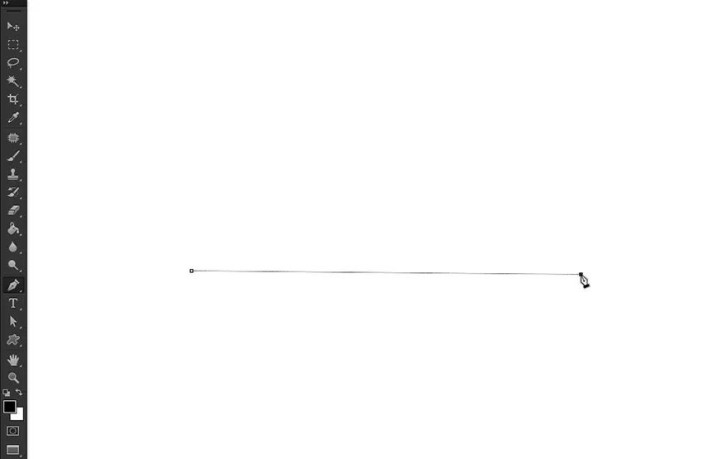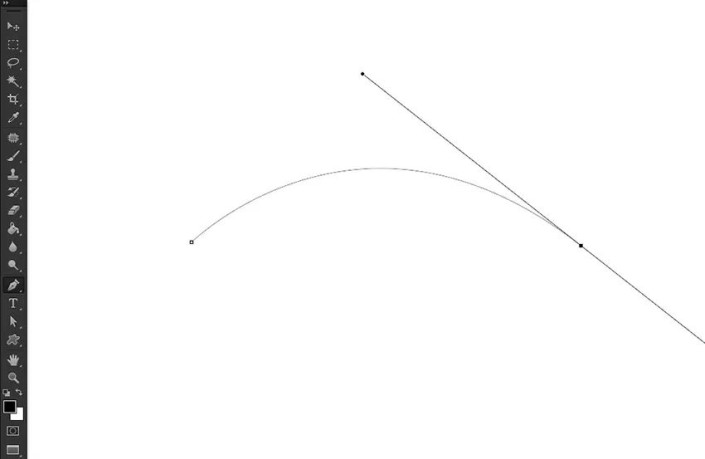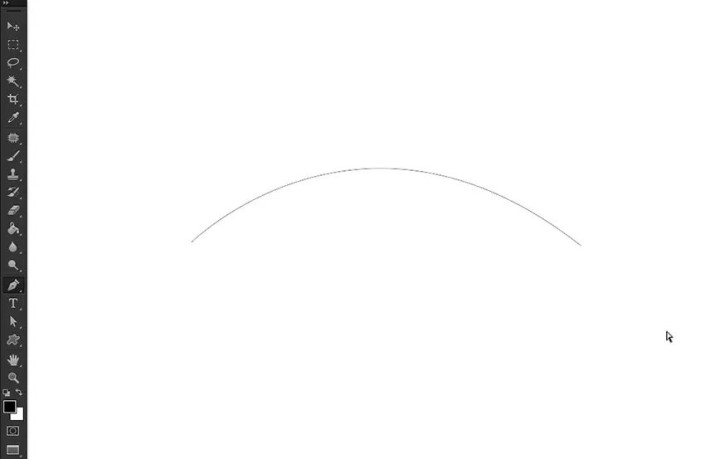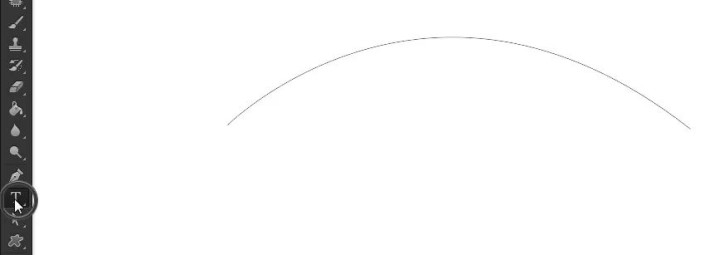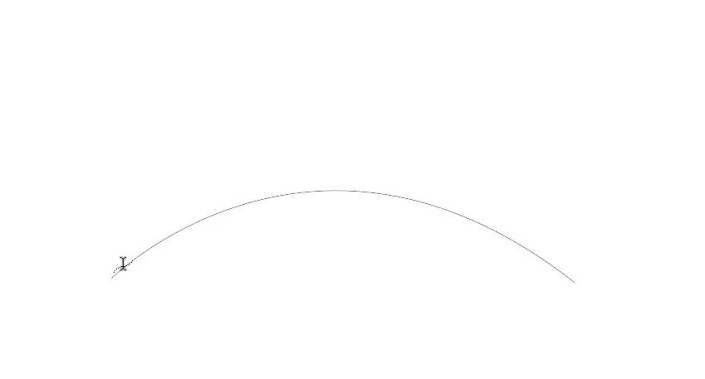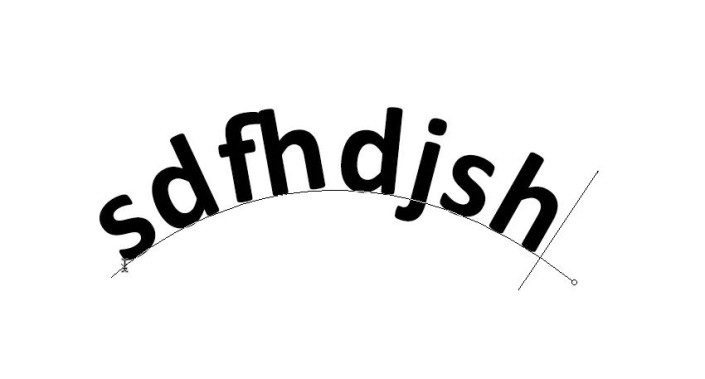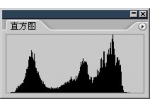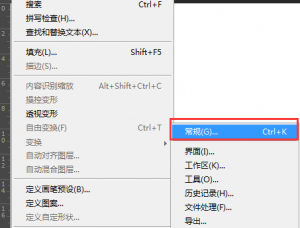路径工具,在PS中制作个性路径文字(2)
来源:公众号
作者:轻习
学习:19406人次
步骤5
拖动点以将此线变成曲线。
步骤6
如果您对结果感到满意,请按住Ctrl 并单击画布上的某个位置以取消选择路径。
步骤7
立即抓住文字工具(T)。
步骤8
将光标放在曲线的起点上。光标更改后,只需单击即可将曲线变成文本区域。
步骤9
现在,您可以像往常一样自由编写文本。
步骤10
学习 · 提示
关注大神微博加入>>
网友求助,请回答!